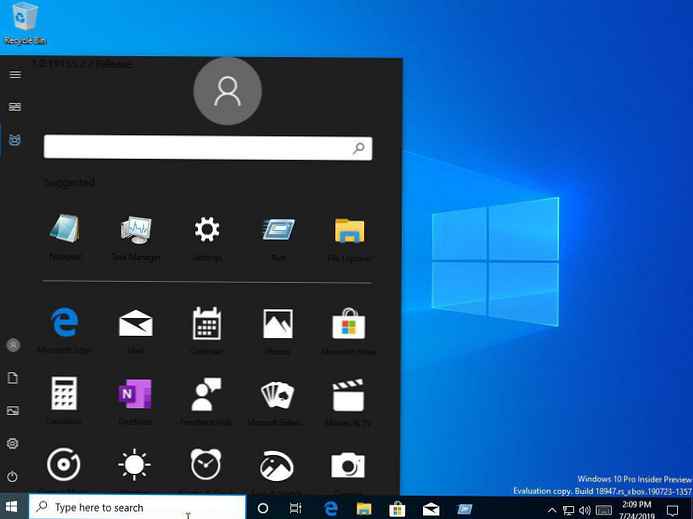Jak již víte, vývoj Windows 10 „Redstone 5“ je dokončen. Microsoft začal opravovat své drobné chyby. Společnost navíc odhalila své oficiální marketingové jméno., "Aktualizace října 2018", verze 1809. Očekává se, že Windows 10 Redstone 5 (verze 1809) bude nasazen v říjnu 2018, níže jsou všechny nové funkce a změny, které společnost Microsoft přidala do nové verze.
Windows Redstone 5 (verze 1809) bude šestým hlavním vydáním operačního systému. Toto je také druhá část pololetní aktualizace verze, a přestože jsme stále ještě daleko od konečné verze, společnost Microsoft již začala pracovat na další verzi systému Windows 10. Vývojář softwaru začal s vývojem systému Windows 10 17604 vyvíjet Redstone 5 (RS5). Očekává se, že se společnost Microsoft začne zavádět Windows 10 verze 1809 pro všechny uživatele v říjnu 2018. Toto datum se však může vždy změnit..
Nové funkce systému Windows 10 Redstone 5 (verze 1809).
V této recenzi se podíváme na nové funkce a změny, které společnost Microsoft připravuje na verzi 1809..
- Co je nového na ploše
- Co je nového v aplikaci Nastavení
- Co je nového ve vstupním procesu
- Co je nového v systému
- Co je nového v aplikaci Microsoft Edge
- Co je nového v programu Windows Defender
- Co je nového ve vestavěných aplikacích
Co je nového na ploše
Nabídka Start
V nové aktualizaci můžete kromě aplikací nyní vypnout automatické skrytí posuvníků v nabídce Začněte pomocí parametrů „Přístupnost“, Kromě toho můžete nyní přejmenovat složky v nabídce Start.
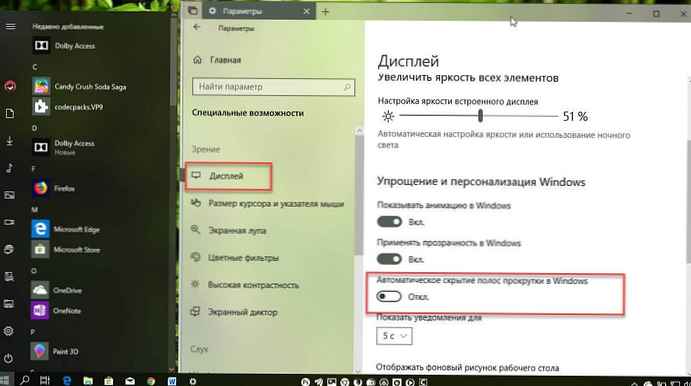
Hledat
Až dosud náhled v režimu vyhledávání, který provádíte v nabídce Start, obsahoval pouze prohlížení výsledků vyhledávání, ale nyní je náhled rozšířen na aplikace, dokumenty atd..
Podle společnosti Microsoft vám nový náhled výsledků vyhledávání pomůže vrátit se k nejnovějším dokumentům, rychle spouštět nové úkoly, získat více informací a rychlejší přístup k síti. Kromě toho je vyhledávání mnohem rychlejší a výrazně zlepšuje přístup k informacím a akcím v nové sestavě..

Zobrazit úkoly
Stisknutím Alt + Tab se nyní vedle aplikací zobrazí otevřené karty. Pokud dáváte přednost kombinaci kláves Alt + Tab pro přepínání pouze mezi aplikacemi, můžete se vždy vrátit zpět ke staré cestě výběrem této možnosti v aplikaci Volby → Multitasking.
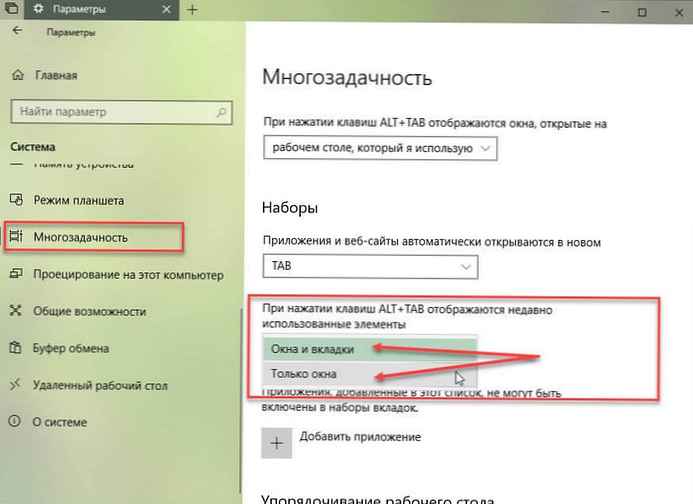
Akční a oznamovací centrum
V centru akcí se oznámení zobrazují s animací - postupný vzhled při otevření. Kromě toho se zobrazí upozornění pro podporovaná zařízení Bluetooth, která běží na nízké úrovni nabití baterie..
Průzkumník
V této nové verzi systému Windows 10 byla implementována tmavá téma pro Průzkumník souborů a kontextové menu. "Barvy" v sekci Personalizace v aplikaci "Možnosti".
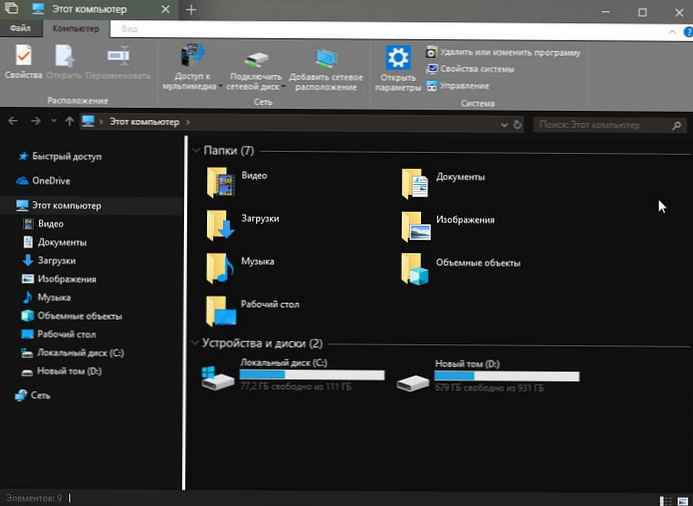
Kromě možnosti otevírat okno PowerShell pomocí kontextové nabídky Průzkumníka se nyní také objevila možnost "Otevřete zde linuxový shell".
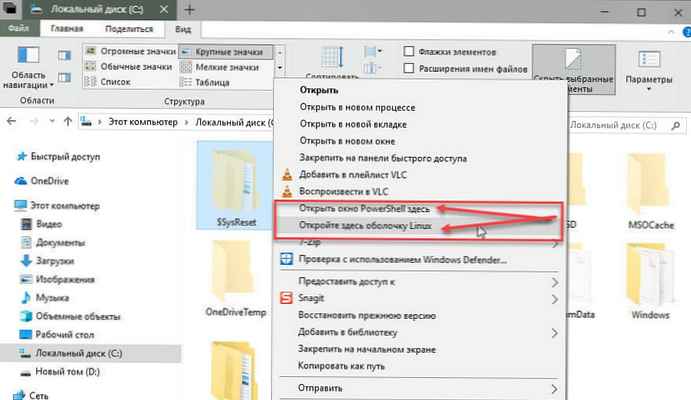
Sady (multitasking)
Hlavní myšlenka nového Sady funkcí - poskytnout uživateli možnost efektivního uspořádání pracovního prostoru: otevřené webové stránky v prohlížeči, dokumenty v textovém editoru - všechny aplikace spojené s jedním úkolem mohou být seskupeny do jednoho okna.
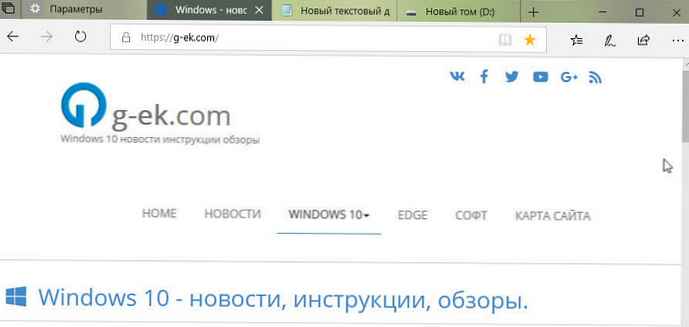
Kromě toho pomocí nové funkce můžete otevírat složky na kartách Průzkumníka bez použití nástrojů třetích stran. Tato funkce pracuje s aplikacemi z Microsoft Store, stejně jako s klasickými programy, včetně Průzkumník, Poznámkový blok, Příkazový řádek a PowerShell a dr. Kromě toho nyní můžete sady používat s desktopovými aplikacemi Office 365..
Pokud víte, jak používat karty ve webovém prohlížeči, již víte, jak používat sady v systému Windows 10. Když vyberete odkaz, například v aplikaci Mail, otevře se na nové kartě vedle aplikace, kterou jste použili.
Klikněte na tlačítko (+) se v aplikaci otevře nová karta, která vám pomůže přejít na další místo. Možná už víte, co v něm otevřít, nebo potřebujete jen malou inspiraci. Na nové kartě můžete prohledávat počítač a internet a vstoupit do nabídky „Všechny aplikace“, vlastní kanály, otevírají často používané webové stránky a aplikace. Otevřenou kartu aplikace můžete přetáhnout uvnitř sady nebo mimo ni.
Kliknutím pravým tlačítkem na kartu najdete další možnosti, včetně Zavřete další karty, "Přesunout do nového okna" a "Zavřete všechny karty vpravo".
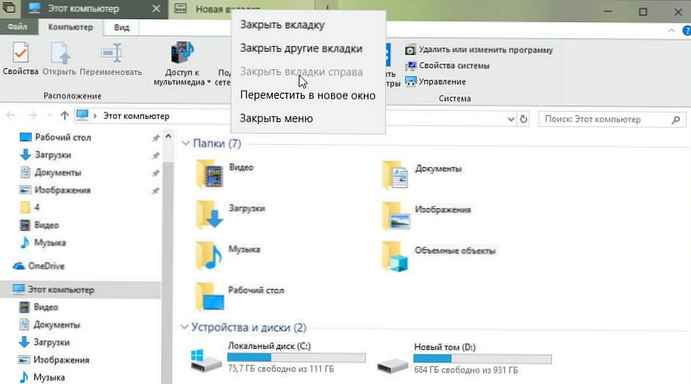
Nyní můžete pomocí klávesové zkratky Alt + Tab procházet mezi otevřenými kartami.
Windows 10 verze 1809 také upravuje časovou osu tak, aby zobrazovala sady karet jako akce. Každá akce navíc zobrazí počet karet s ní a vy můžete cyklicky přesouvat karty pro konkrétní akci.
Při otevírání webových stránek, stejně jako v aplikaci Microsoft Edge, můžete klepnutím na ikonu reproduktoru deaktivovat kartu, která vytváří zvuk.
Sady karet navíc fungují na pozadí a nebudou používat zdroje, dokud na kartu nepřecházíte, což povede k lepšímu výkonu, pokud máte otevřeno mnoho karet..
Počínaje touto aktualizací Redstone 5 při spuštění příkazu začátek cmd z okna příkazového řádku se otevře nová karta. To bude také fungovat pro spouštění jiných programů, například Spusťte Poznámkový blok. Pokud chcete pokračovat v novém okně, můžete použít příkaz / newwindow. Například, start / newwindow Poznámkový blok.
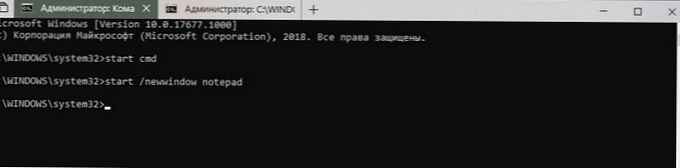
Zde jsou některé klávesové zkratky, které můžete vyzkoušet:
Ctrl + Win + Tab - přejděte na další kartu.
Ctrl + Win + Shift + Tab - přechod na předchozí kartu.
Ctrl + Win + T - otevře novou kartu.
Ctrl + Win + W - zavře aktuální kartu.
Alt + Tab - přesun mezi otevřenými kartami.
Ctrl + T - otevře novou kartu v novém okně Průzkumníka.
Ctrl + N - otevře novou kartu v novém okně Průzkumníka.
Ctrl + W - zavře okno nebo kartu.
Schránky
Na Windows 10 verze 1809 dostanete nová schránka, který používá cloud ke kopírování a vkládání položek do zařízení. Funkce funguje stejně jako dříve, pomocí Ctrl + C se kopíruje a Ctrl + V se vkládá, ale nyní existuje způsob, jak otevřít a zobrazit historii schránky pomocí kombinace kláves Win + V.
Nová schránka také obsahuje novou stránku nastavení v sekci "Systém" → "Schránka".
Co je nového v nastavení
Windows 10 verze 1809 (Redstone 5) má kromě nových funkcí a změn vylepšení v aplikaci Nastavení, ve všech částech je podsekce "Máte otázky", kde se můžete ptát na nastavení technické podpory.
Zvuk
Stránka nastavení zvuku byla aktualizována, aby otevřela vlastnosti zařízení. Stačí kliknout na odkaz. Vlastnosti zařízení v sekci "Zvuk", a najdete novou stránku, na které můžete zařízení přejmenovat a vybrat si preferovaný formát prostorového zvuku.
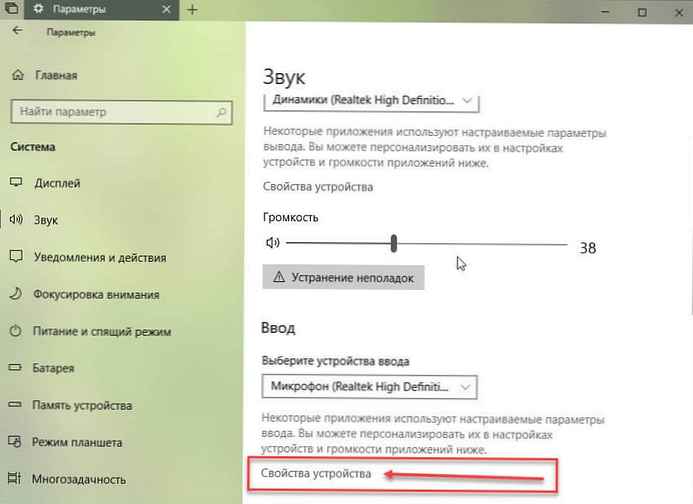
Zaměření pozornosti
Pozornost se nyní automaticky zapne, když hrajete hru v režimu celé obrazovky. Toto chování by mělo být povoleno automaticky, ale vždy ho můžete nakonfigurovat ručně. "Možnosti" → "Systém" → "Zaměření pozornosti", zapni se automatické pravidlo "Když hraju hru".
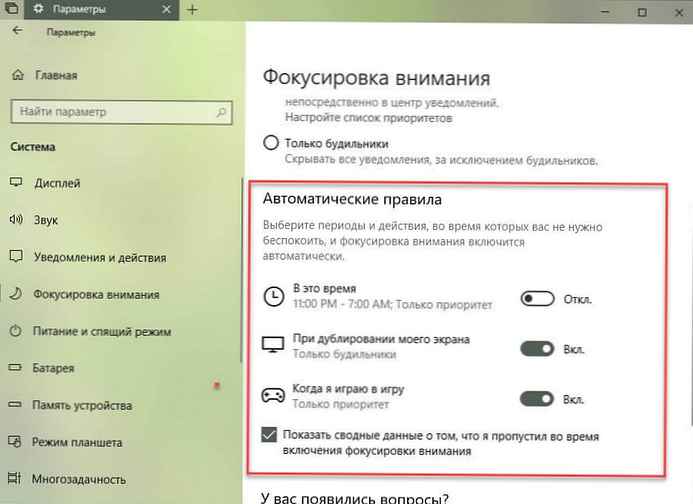
Multitasking
V sekci "Systém", na stránce nastavení multitasking Najdete zde také několik nových možností, které můžete konfigurovat, můžete se rozhodnout, zda automaticky otevírat aplikace a weby na nové kartě nebo v novém okně. Můžete určit akci pro klávesovou zkratku Alt + Tab a přidat aplikace do seznamu, ve kterém nechcete používat karty.
Schránky
V sekci „Systém“ uvidíte novou stránku Schránky, ve kterém budou uvedena všechna nastavení, což vám umožní nakonfigurovat nový režim schránky.
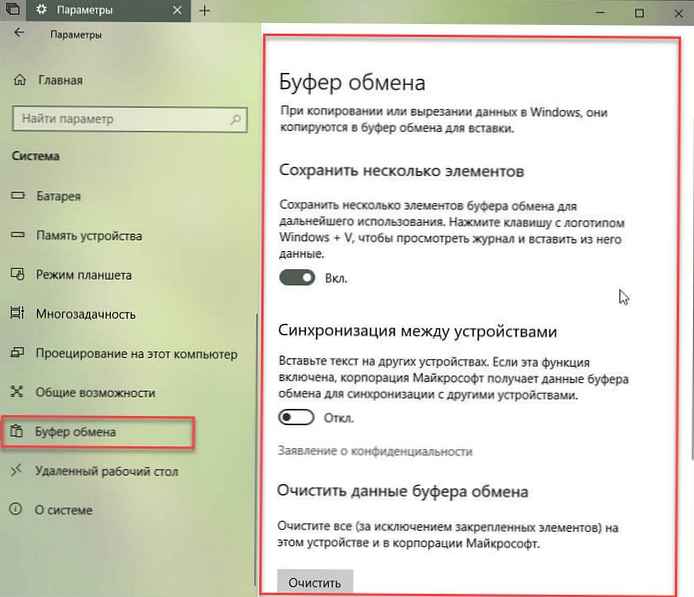
Pomocí této stránky můžete povolit nebo zakázat schránku pomocí cloudového rozhraní (Windows + V), ale budete mít funkci schránky, jako předtím. Můžete povolit nebo zakázat možnost synchronizace obsahu schránky s cloudem, která je k dispozici na všech zařízeních. Pokud je synchronizace povolena, můžete také rozhodnout, jak má být obsah synchronizován (automaticky nebo ručně).
Alternativně můžete tlačítko kdykoli stisknout. „Vymazat“ a odstranit historii schránky ve vašem zařízení a na serverech společnosti Microsoft. Poznámka: pevné prvky musí být odstraněny ručně.
Bluetooth a další zařízení
V sekci „Zařízení“ stránku „Bluetooth a další zařízení“ nyní zobrazuje úroveň nabití baterie pro podporovaná zařízení Bluetooth.
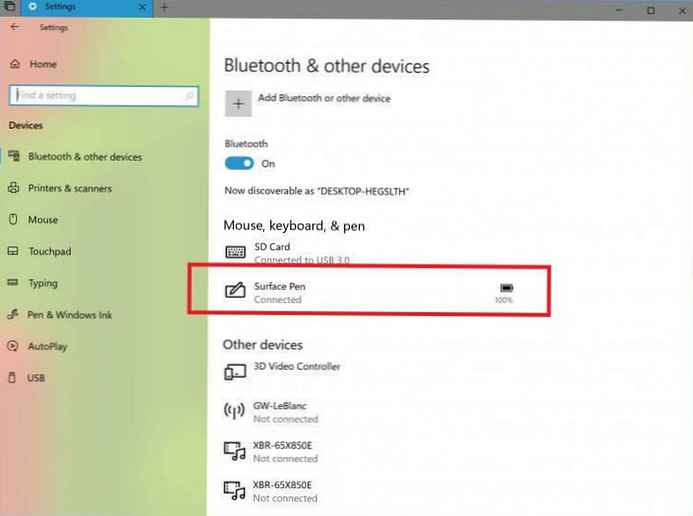
Využití dat
Stránka „Využití dat“ nyní ví, jak zobrazit - statistiky využití dat pro SIM kartu během roamingu. Dopravní informace se zobrazí poté, co začnete používat data v roamingu. Pokud chcete povolit nebo zakázat roaming obecně, najdete možnost v sekci Mobilní nastavení.
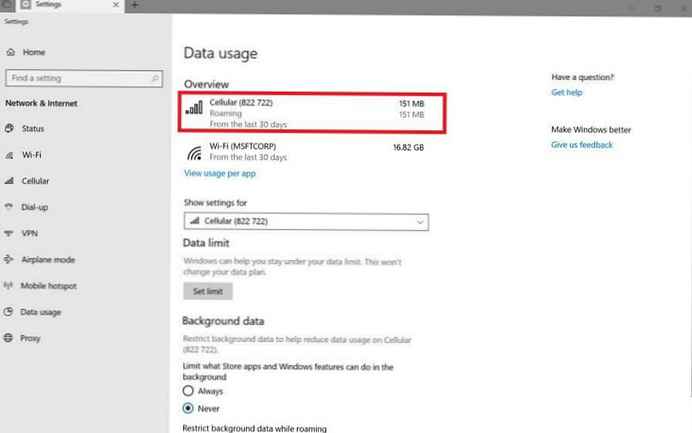
Promluvte si s Cortanou
Na stránce Konverzace s Cortanou můžete nyní změnit jméno, pomocí kterého vás Cortana kontaktuje.
Oprávnění a deník
V sekci "Hledat" na stránce Oprávnění a deník, v podsekce Časopis najdete nový parametr „Doporučení týkající se akcí“, což vám umožní přijímat oznámení, která vám pomohou určit, kde jste přerušili práci při přechodu na jiné zařízení.
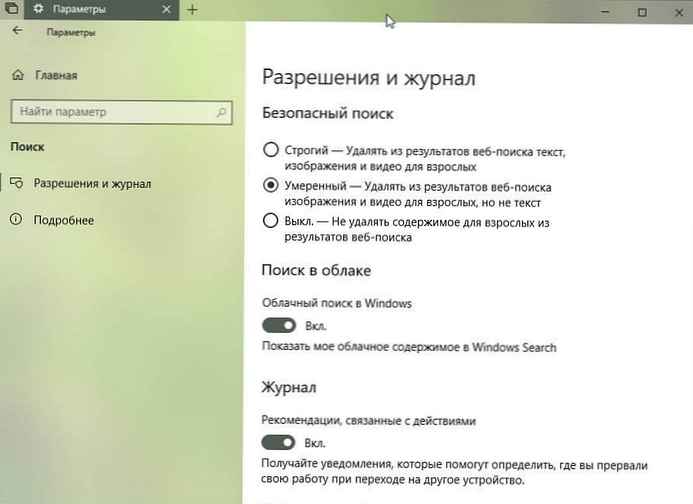
Lupa obrazovky
Stránka "Lupa" nyní zahrnuje možnost sledovat kurzor myši a nyní máte větší kontrolu nad přiblížením 5% a 10% do seznamu.
Co je nového ve vstupním procesu
Emoji
Emoji byl aktualizován a tady vypadá, jak vypadá teď:
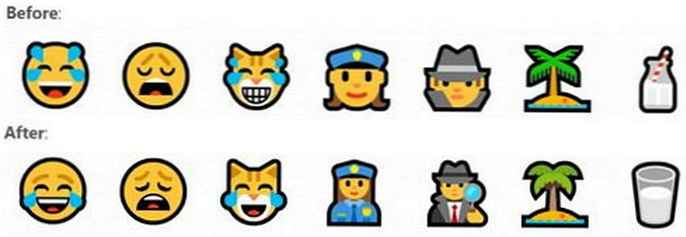
Kromě toho jsou emodži nyní k dispozici ve více než 150 národních prostředích, včetně angličtiny (UK), francouzštiny (Francie), němčiny (Německo), španělštiny (Španělsko) a.
Windows 10 - panel Emoji.
Jazyk
Dobrou zprávou pro ty, kteří píší čínsky (zjednodušeně), je, že IME aplikace Microsoft Pinyin byla aktualizována se zaměřením na řešení problémů s výkonem, spolehlivostí a zpětnou kompatibilitou. Najdete také nové logo, panel nástrojů IME, podporu temných motivů, kontextové menu a IME nyní používá pro expresivní vstup stejné UX jako jiné jazyky.
Co je nového v systému
Windows 10 verze 1809 zahrnuje podporu formátu souboru HEVC. Jedná se o kontejner obrázků, který používá moderní kodeky, jako je HEVC, ke zlepšení kvality, komprese a schopností oproti dřívějším formátům, jako jsou jpeg, GIF a png..
Stejně jako ve verzi 1803 nyní správce úloh zobrazuje ikonu, když se proces zastaví ve sloupci "Podmínka" na kartě "Procesy". Když navíc umístíte kurzor na ikonu listu, zobrazí se popis popisující, co to znamená..
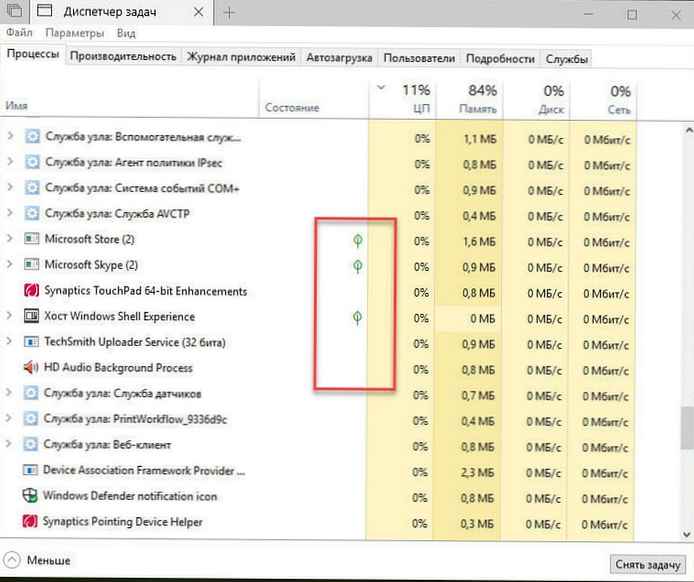
Windows 10 došlo k mírné změně v tom, že pozastavení procesu se používá ke zlepšení výkonu Windows.
V mobilním širokopásmovém připojení se ovladač MBB USB NetAdapter stane výchozím ovladačem. A v rámci vylepšení ladění jádra Rendstone 5 nyní přidává podporu KVNET pro IPV6.
Další změny
Ovládací panel
Ovládací panel již neobsahuje nastavení pro nastavení jasu, nastavení bylo přesunuto do aplikace Nastavení, která nakonec zcela nahradí ovládací panel.

Windows 10 Pro pro pracovní stanice
Pokud používáte Windows 10 Pro pro pracovní stanice, můžete najít plán napájení „Maximální výkon“, k dispozici na ovládacím panelu a není k dispozici na zařízeních napájených bateriemi.
Související článek: Aktivace schématu řízení spotřeby v systému Windows 10 - maximální výkon (všechny verze)
Kromě toho společnost Microsoft provádí některé změny a nyní je výchozí nastavení orientováno na podniky, místo vlastních aplikací a her.
Ovladače
Windows 10 verze 1809 zavádí nový USB ovladač třídy Mobile Broadband (MBB) pro zařízení, která podporují SIM karty a USB modemy. Ovladač je založen na novém síťovém zásobníku síťového adaptéru, který je již k dispozici v systému Windows 10, což by měl být spolehlivější model síťového ovladače.
Zobrazit úkoly
V další verzi systému Windows 10 zjistíte, že celé zaměření plochy má nyní nový design Plynulý design.
Vypravěč
Režim skenování reproduktorů nyní podporuje výběr obsahu v aplikacích Microsoft Edge, Word, Outlook, Mail a ve většině textových programů.
Co je nového v aplikaci Microsoft Edge
Windows 10 verze 1809 přináší řadu vylepšení pro Microsoft Edge. Například existuje aktualizované hlavní menu (tři tečky), které je uspořádáno do skupin, každý prvek je označen ikonou a nyní se zobrazí kombinace kláves (pokud je to použitelné). Kromě toho, "Nové okno", Seznam čtení, "Knihy", "Historie" a "Stahování" jsou nové položky v seznamu. Nyní můžete vidět často navštěvované stránky v seznam doporučení, po klepnutí pravým tlačítkem myši na ikonu Microsoft Edge na hlavním panelu nebo v nabídce Start.
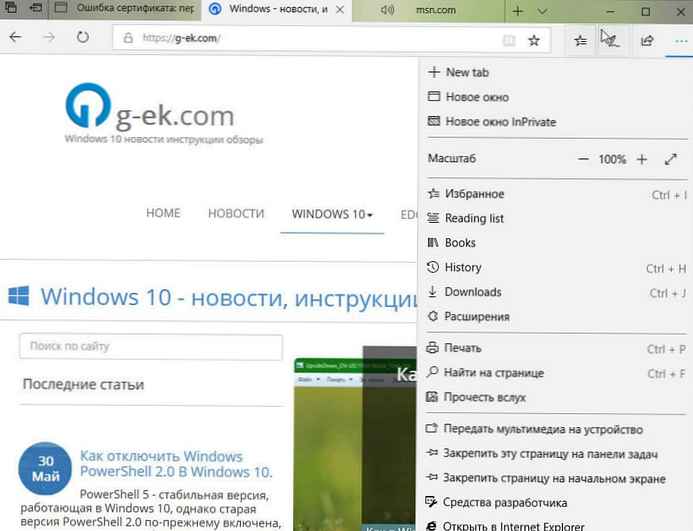
Nyní je snazší organizovat skupiny karet. Při nastavování skupiny karet ji můžete přejmenovat.
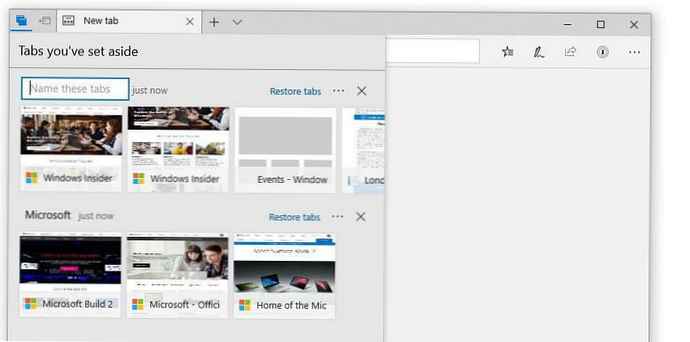
V sekci "Stahování" můžete pravým tlačítkem myši na stažený soubor otevřít kontextové menu s parametry "Zobrazit ve složce" a Kopírovat odkaz.
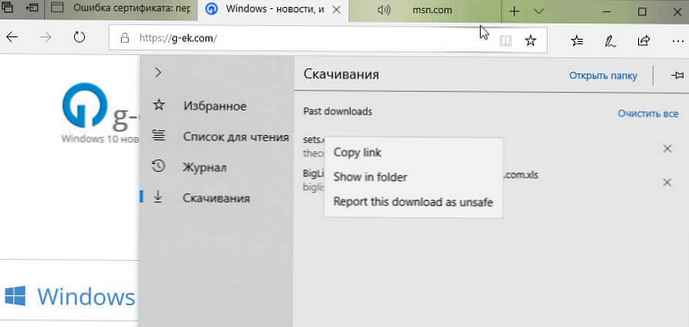
Pokud navíc stisknete klávesu F1, přejdete na stránku podpory prohlížeče, nikoli na tipy Microsoft Edge. Pokud karta v aplikaci Microsoft Edge přehraje zvuk, ikona reproduktoru na kartě se nyní zvýrazní, když na ni umístíte kurzor. Při otevírání místních souborů, například souborů PDF v prohlížeči, se soubory zobrazí v sekci Historie.
V aplikaci Edge byl Microsoft WebDriver přidán jako funkce na vyžádání (FoD), která usnadňuje získání správné verze pro váš počítač. WebDriver můžete nainstalovat povolením režimu vývojáře nebo výběrem „Nastavení“ → „Aplikace“ → „Programy a součásti“ → „Zapnutí nebo vypnutí součástí“ a nainstalujte jej samostatně.
To by se mělo týkat jednoho z problémů spojených s binárními nesrovnalostmi, jako je FoD. Kromě toho Microsoft WebDriver nyní nainstaluje C: \ Windows \ System32 \ V současné době společnost odesílá 64bitovou verzi Microsoft WebDriver do počítačů x64.
Počínaje touto novou verzí systému Windows 10 můžete panel Knihy aktualizovat pomocí gest. Při tisku souborů PDF najdete novou možnost výběru měřítka tisku (skutečná velikost nebo velikost stránky). Pokud jste knihu připnuli do nabídky Start, uvidíte nyní živou dlaždici zobrazující obálku knihy a váš aktuální postup.
Co je nového - Windows Defender
Počínaje Windows 10 verze 1809 je Windows Defender přejmenován na Zabezpečení systému Windows.
Microsoft Edge Defender (WDAG) poskytuje vylepšení výkonu, která usnadňují práci a rychlejší stahování.
Soubory můžete také stahovat z relace WDAG, ale tato možnost musí být aktivována ručně, je k dispozici pouze uživatelům pracujícím s podnikovou verzí systému Windows 10.
Centrum zabezpečení programu Windows Defender Defender také obdrželo nový plynulý design. To znamená, že si na navigační stránce všimnete průhlednosti akrylového materiálu..
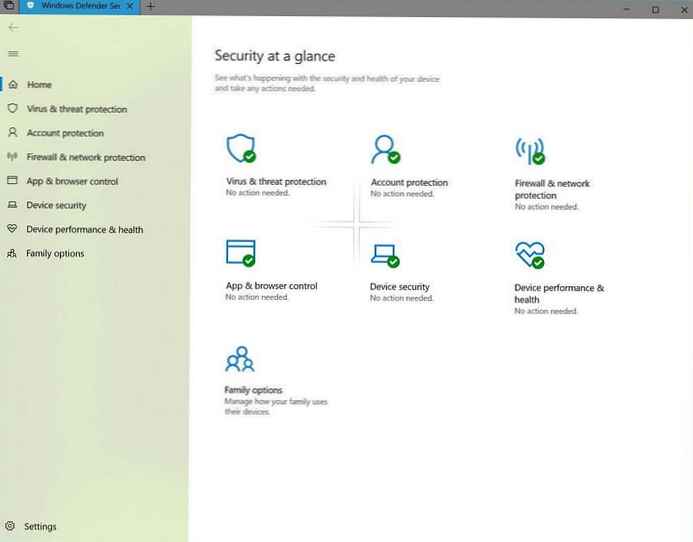
Nyní můžete pomocí brány Windows Defender přidat pravidla pro procesy Windows Subsystem for Linux (WSL). Kromě toho může firewall dokonce zobrazovat oznámení pro procesy WSL..
Co je nového ve vestavěných aplikacích
Fragment obrazovky (snímek obrazovky)
Windows 10 představuje nový způsob, jak pořídit snímek obrazovky, který kombinuje starý nástroj Scissors a část pracovního prostoru Windows Ink. Použití této nové metody přináší několik dalších výhod. Aplikace přijímá aktualizace prostřednictvím Microsoft Store.
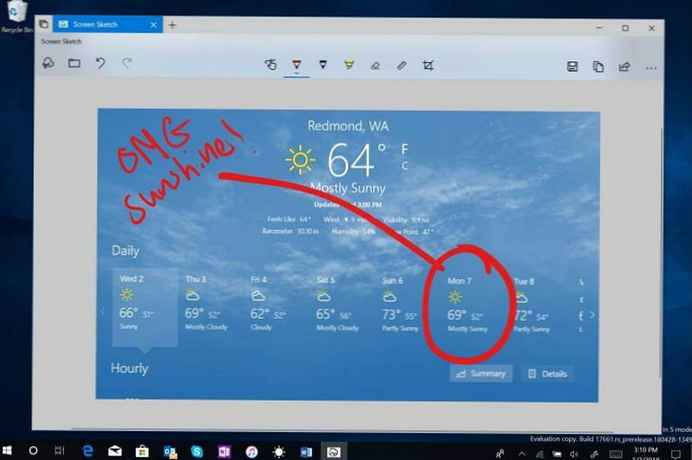
Mezi nové funkce patří možnost rychle oříznout a sdílet snímek obrazovky pomocí kláves Win + Shift + S, uvidíte panel nástrojů pro oříznutí se všemi nezbytnými nezbytnými nástroji. Pokud používáte tablet s podporou pera, získáte ještě více funkcí. Na stránce nastavení „Pero a inkoust Windows“ uvidíte to Screenshot k dispozici na jedno kliknutí.
Na stránce nastavení Klávesnice uvidíte novou možnost: "Pomocí tlačítka Print Screen spusťte funkci snímání obrazovky".
Konečně, Akční a oznamovací centrum dostane nové tlačítko Fragment obrazovky, což vám umožní rychle pořídit snímek obrazovky.
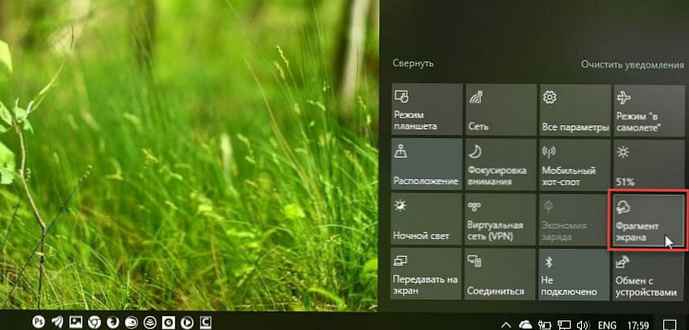
Telefonní číslo
Windows 10 také dostane novou aplikaci s názvem "Telefon", Jedná se o nový způsob připojení telefonu iPhone nebo Android k počítači pomocí systému Windows 10, který poskytuje okamžitý přístup k textovým zprávám, fotografiím a oznámením..
Přestože se funkce budou mírně lišit v závislosti na vašem zařízení - iOS nebo Android, budete moci přijímat a odesílat textové zprávy, kontrolovat oznámení a jednoduše přenášet fotografie z telefonu do počítače.
Poznámkový blok
Teď Poznámkový blok rozpozná konec unixových řádků, takže můžete prohlížet a upravovat soubory Unix / Linux pomocí běžného programu Poznámkový blok. Další změnou, která se objevila v aplikaci, je schopnost rychlé vyhledávání vybraný text pomocí bing.
Windows 10 1809, Rozšířené možnosti spuštění, Nová možnost - Odinstalovat aktualizaci.
Poznámka editora: Článek bude aktualizován, jakmile budou k dispozici nové funkce..